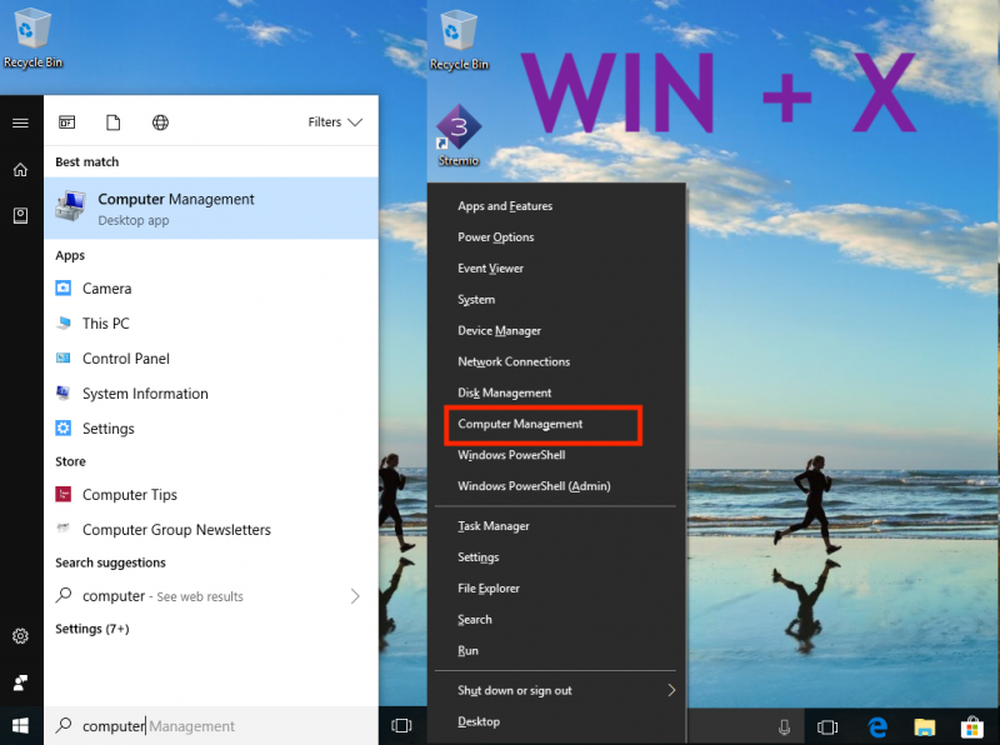Slik aktiverer du gammelt Windows-klokke, Kalender i Windows 10 oppgavelinje

Microsoft har tatt med tonnevis av nye funksjoner og forbedret utseendet til noen gamle funksjoner i Windows 10. Klokka og kalenderruten som vises når du klikker på Dato og klokkeslett i oppgavelinjen endres også når det gjelder alternativer og utseende. Selv om, dette nye utseendet på den klokken og kalenderen er perfekt for Windows 10, men hvis du vil endre den som Windows 7 / 8.1, er dette et triks.
MERK: Det virker som om dette ikke virker i Windows 10 Anniversary Edition v 1607 og senere.
Aktiver gammel klassisk Windows-klokke, Kalender i Windows 10
Denne enkle registret tweak lar deg aktivere den gamle klassiske Windows 8.1 / 7 som Klokke og Kalender i Windows 10, slik at du kan bruke den, som du hadde brukt den i eldre versjon av Windows.

Dette er veldig enkelt og ikke mye tidkrevende. Du trenger ikke å installere enda en tredjeparts programvare siden Registerredigering er et innebygd verktøy for Windows. Derfor, for å komme i gang, åpner du Registerredigering.
For å åpne Registerredigering, trykk Vinn + R, type regedit og treffer Tast inn. Du må velge JA på UAC popup-vinduet.
Før du redigerer registeret, må du ikke glemme å opprette en sikkerhetskopi av registerfilene dine.
Etter å ha åpnet Registerredigering, naviger til følgende nøkkel:HKEY_LOCAL_MACHINE \ Software \ Microsoft \ Windows \ Currentversion \ ImmersiveShell
Klikk på Immersiveshell mappe på venstre side. Deretter oppretter du en ny DWORD-verdi (32-biters) i høyre side.
For å opprette en ny DWORD-verdi høyreklikker du på det tomme rommet til høyre, velger nytt og klikker på DWORD-verdi (32-biters).

Navngi det UseWin32TrayClockExperience. Som standard vil verdien være 0. Du må sette verdien til 1. For å endre verdien, dobbeltklikk på BrukWin32TrayClockExperience og skriv inn 1 før du lagrer endringen.
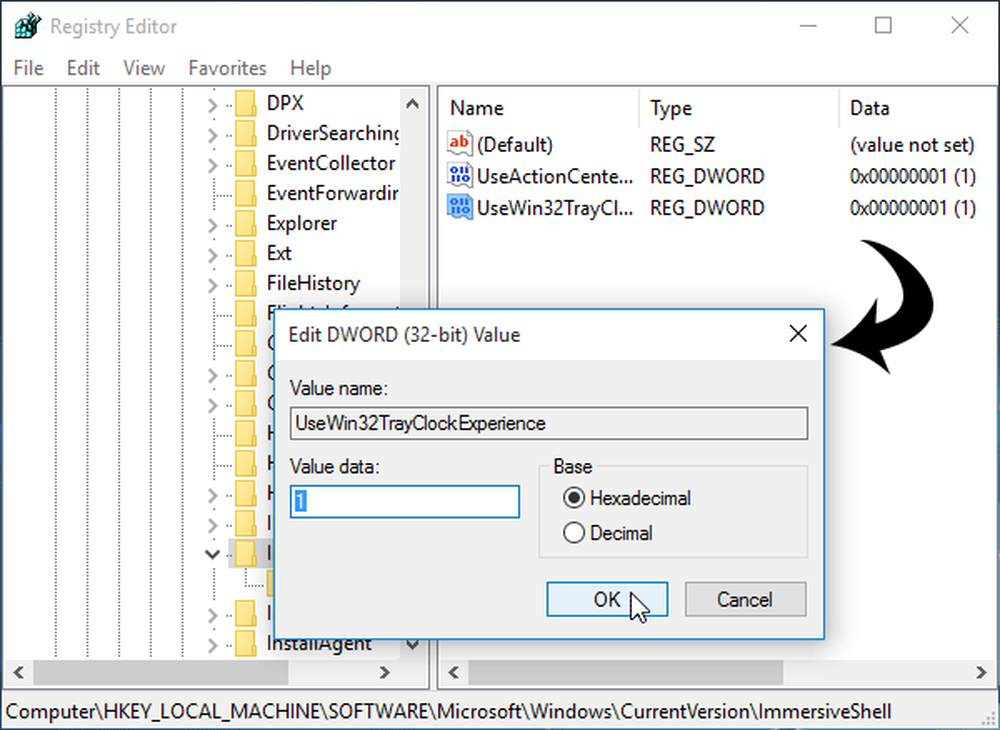
Rett etter at verdien er satt til 1, vil det nye Windows 10-klokken og -kalenderen bli endret til Windows 7-stil Klokke og Kalender.
Her er noen flere Windows 10 tips og triks du vil nyte!